# Felder hinzufügen
Nachdem ein Aspekt angelegt ist, fügen Sie dem Aspekt ein oder mehrere Felder hinzu.
Wählen Sie den Aspekt aus, den Sie bearbeiten wollen. Die Einstellungen des ausgewählten Aspekts erscheinen.
Wählen Sie Feld hinzufügen.
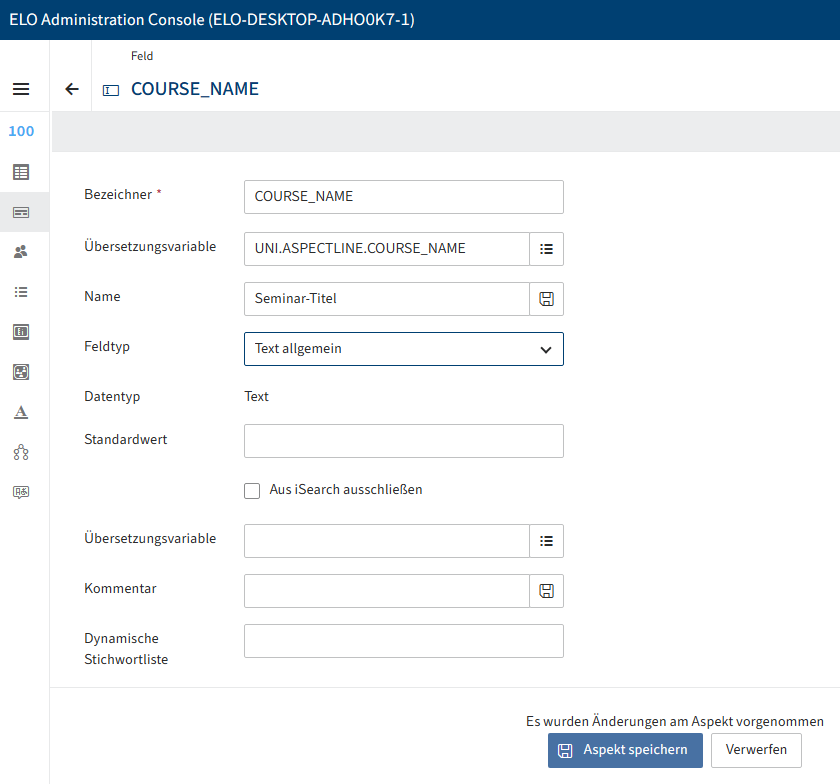
Die Einstellungen für das hinzuzufügende Feld erscheinen.
Tragen Sie einen technischen Namen in das Feld Bezeichner ein.
Information
Es sind nur Großbuchstaben möglich.
Tragen Sie eine Übersetzungsvariable in das Feld Übersetzungsvariable ein.
Information
Option 1: Wählen Sie eine vorhandene Übersetzungsvariable aus dem Drop-down-Menü aus. Das Feld Name wird automatisch ausgefüllt.
Option 2: Per Direkteingabe generieren Sie eine neue Übersetzungsvariable. Tragen Sie anschließend einen Namen in das Feld Name ein und wählen Sie das Speichern-Symbol am Feldende. Der Name wird hierdurch der Übersetzungsvariable zugeordnet und in der Datenbank der Übersetzungsvariablen abgespeichert.
Wählen Sie einen Feldtyp über das Drop-down-Menü Feldtyp aus.
Folgende Optionen stehen zur Auswahl:
- Text allgemein: In Felder des Typs Text können alle Zeichen eingetragen werden.
- Ganzzahl: In Felder des Typs Integer können Ganzzahlen eingetragen werden.
- Fließkommazahl: In Felder des Typs Number können Fließkommazahlen eingetragen werden.
- Datum: In Felder des Typs Date kann ein Datum per Kalenderfunktion eingetragen werden. Das Format richtet sich nach den Einstellungen im Client.
- Datum mit Uhrzeit: In Felder des Typs DateTime kann ein Datum mit Uhrzeit per Kalender-/Uhrzeitfunktion eingetragen werden. Das Format richtet sich nach den Einstellungen im Client.
- Auswahlliste: Felder des Typs Choice werden als Auswahlliste angezeigt. Dafür muss eine Stichwortliste hinterlegt sein.
- Relation: Felder des Typs Relation werden mit Relation zu einer Maske angezeigt. Dafür muss eine Maske als Relationsziel hinterlegt sein.
- Benutzer: Felder des Typs User werden mit Auswahl der Benutzer angezeigt.
- E-Mail-Adresse: In Feldern des Typs Mail kann eine E-Mail-Adresse angegeben werden. Der Benutzer kann aus dem Feld heraus ein verknüpftes Fenster in einem E-Mail-Programm öffnen.
- URL: In Feldern des Typs URL kann eine URL angegeben werden. Der Benutzer kann aus dem Feld heraus ein Browser-Fenster mit der Web-Site öffnen.
- Checkbox: Felder des Typs Checkbox generieren eine Checkbox.
Optional 1: Tragen Sie bei Bedarf einen Wert in das Feld Standardwert ein. Dieser Wert wird bei der Anzeige der Maske vorausgefüllt. Der Benutzer kann den Wert bei Bedarf ändern.
Optional 2: Um den Inhalt des Felds nicht in den Suchindex der ELO iSearch aufnehmen zu lassen, aktivieren Sie die Option Aus iSearch ausschließen.
Optional 3: Tragen Sie bei Bedarf ergänzende Informationen in das Feld Kommentar ein.
Optional 4: Tragen Sie bei Bedarf eine Übersetzungsvariable zu dem Kommentar in das Feld Übersetzungsvariable ein.
Optional 5: Hinterlegen Sie eine dynamische Stichwortliste.
Wählen Sie Aspekt speichern.
Das Feld wird gespeichert und dem Aspekt hinzugefügt.